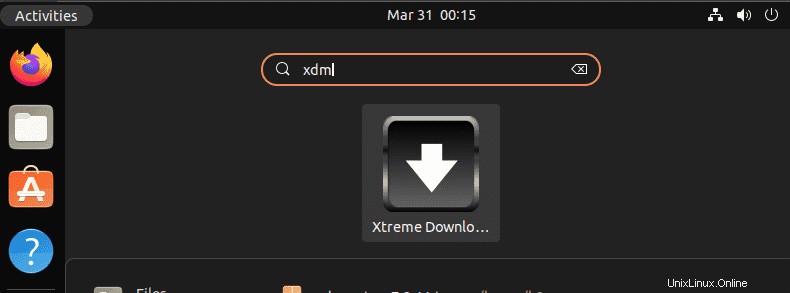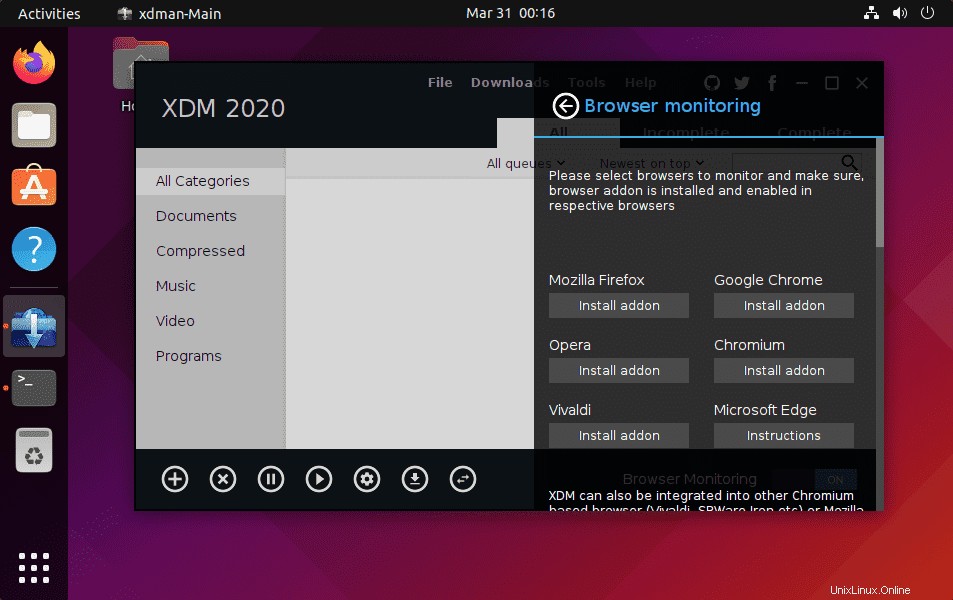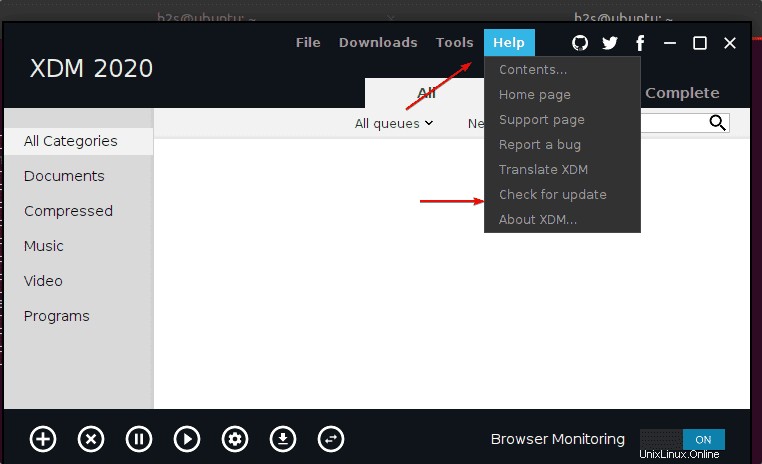Xtreme Download Manager (XDM) est un gestionnaire de téléchargement gratuit et open-source, ici nous apprenons les commandes pour installer XDM sur Ubuntu 22.04 Jammy JellyFish et Ubuntu 20.04 Focal Fossa.
Outre l'application XDM Desktop, les utilisateurs peuvent également intégrer ce gestionnaire de téléchargement à des navigateurs tels que Edge, Firefox, Chrome, Vivaldi et Opera. Nous pouvons reprendre et programmer un téléchargement, limiter la bande passante, catégoriser les téléchargements et télécharger plusieurs fichiers simultanément. Les téléchargements sont possibles via HTTP, HTTPS, FTP et divers protocoles de flux vidéo.
Pour télécharger les clips proposés sur les portails vidéo tels que YouTube, Dailymotion et Vimeo, cliquez sur le bouton correspondant, entrez l'adresse Internet de la vidéo, cliquez sur "Rechercher" et la vidéo pourra être récupérée sur votre disque dur. Après un téléchargement réussi, ils peuvent être convertis directement dans d'autres formats vidéo à l'aide du convertisseur de média intégré. En raison des nombreuses autres fonctions telles que la surveillance du presse-papiers et la vérification automatique d'un téléchargement par votre antivirus, XDM est sans réserve recommandé.
Étapes pour installer XDM sur Ubuntu 22.04 | 20.04
Les étapes indiquées ici seront les mêmes pour les autres Linux basés sur Ubuntu et Debian tels que MX Linux, POP OS, Linux Mint, Elementary OS et autres…
1. Mettre à jour Ubuntu 22.04 ou 20.04
Tout d'abord, exécutez la commande de mise à jour du système pour vous assurer que toutes les dernières mises à jour sont installées sur notre système. Cela reconstruira également le cache du gestionnaire de packages APT.
mise à jour sudo apt
2. Télécharger XDM – Gestionnaire de téléchargement Xtreme
Contrairement aux autres applications open source, XDM ne peut pas être installé à l'aide du gestionnaire de packages système par défaut. Par conséquent, nous le téléchargerons manuellement à partir de son référentiel GitHub. Alternativement, vous pouvez l'obtenir directement à partir de son site officiel pour Windows, Linux ou macOS.
curl -s https://api.github.com/repos/subhra74/xdm/releases/latest|grep browser_download_url|grep .tar.xz|cut -d '"' -f 4|wget -qi -
3. Extraire le fichier
Le fichier que nous avons téléchargé est au format compressé. Pour l'utiliser, extrayez-le à l'aide de l'outil de commande Tar. Cela extraira le script d'installation créé pour les systèmes Linux par les développeurs de ce logiciel.
tar -xf xdm-setup-*.tar.xz
4. Installez XDM sur Ubuntu 22.04 ou 20.04
Une fois que vous avez exécuté la commande donnée à l'étape précédente, vous aurez un script d'installation dans le même répertoire où se trouve le fichier XDM compressé. Pour confirmer, vous pouvez lister tous les fichiers ou dossiers de cet emplacement en utilisant
lsPour démarrer l'installation, exécutez le script en utilisant sudo.
sudo ./install.sh
5. Exécutez Xtreme Download Manager sur Linux
Ensuite, allez dans le lanceur d'applications et recherchez le XDM, lorsque son icône apparaît, cliquez pour l'exécuter.
Sinon, si vous souhaitez utiliser le terminal de commande pour démarrer l'application, utilisez :
xdman
6. Intégrer l'extension de navigateur
Lorsque vous lancez le XDM, vous aurez la liste des navigateurs courants ainsi qu'une option pour intégrer l'extension XDM correspondante disponible pour celui-ci. Par conséquent, selon votre navigateur, sélectionnez celui-ci.
7. Comment mettre à jour XDM sous Linux
Contrairement à d'autres applications installées à l'aide de l'APT, nous ne pouvons pas mettre à jour XDM à l'aide du gestionnaire de packages système. Cependant, la mise à jour de XDM n'est pas non plus une tâche fastidieuse. Lancez simplement l'application, cliquez sur Aide , et "Vérifier la mise à jour ".
8. Désinstaller ou supprimer
Si, pour une raison quelconque, vous ne voulez plus du gestionnaire de téléchargement Xtreme sur votre Linux Ubuntu 22.04 ou 20.04. Ensuite, nous pouvons le supprimer complètement en exécutant le script de désinstallation.
sudo sh /opt/xdman/uninstall.sh
C'était le moyen simple et direct d'installer et de supprimer XDM-Xtreme Download Manager d'Ubuntu 22.04 ou 20.04 Linux à l'aide du terminal de commande.